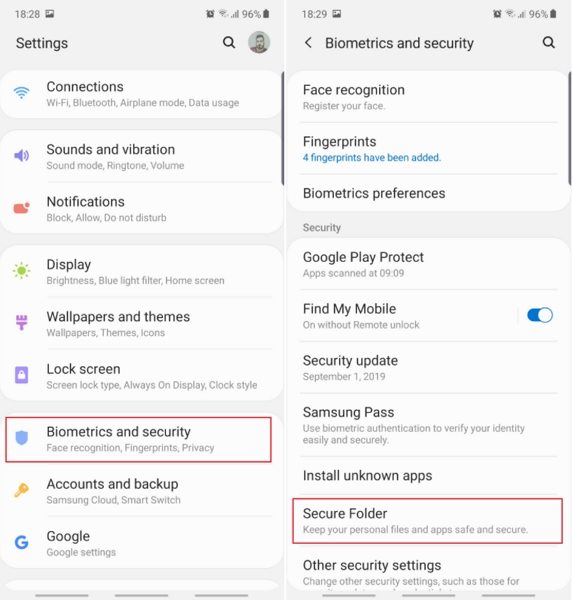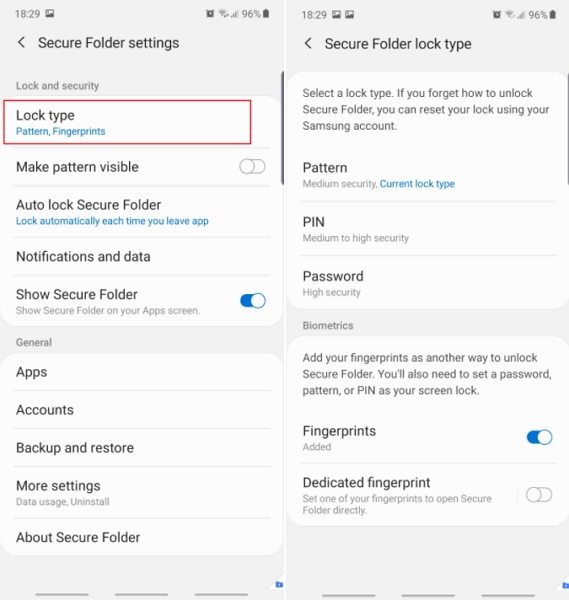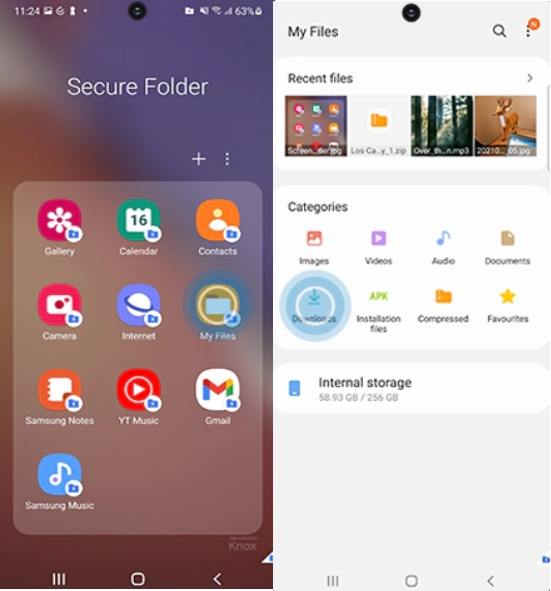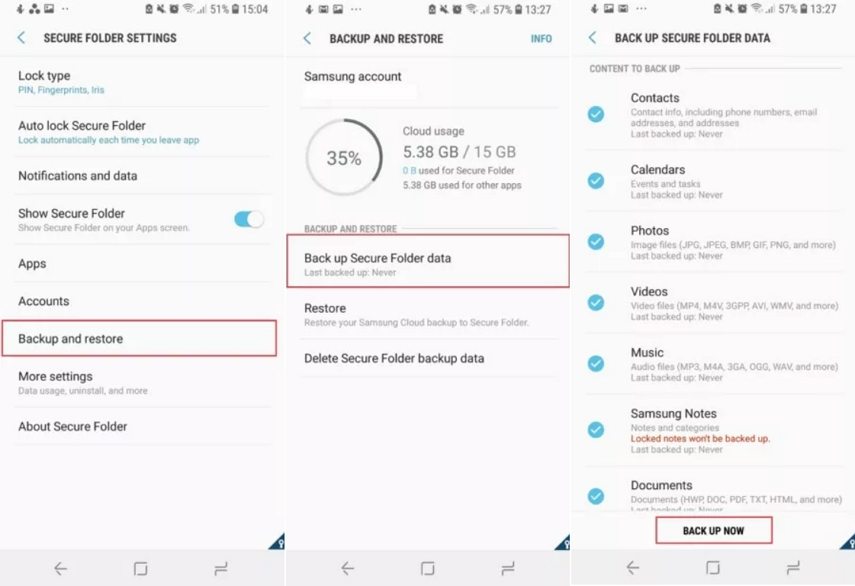Cómo acceder a la carpeta segura de Samsung desde la PC en 2025
¿Está tratando de acceder a la carpeta Segura de Samsung desde la PC?. Te preguntaras ¿es posible hacer esto? ¡No te preocupes!, en esta guía encontrará una vista adecuada acerca de esta función y respuestas a sus preguntas. ¿Puede usar su PC para ingresar a una carpeta Segura de Samsung? Recuerde leer hasta el final, ya que he agregado un consejo adicional para los usuarios de Android.
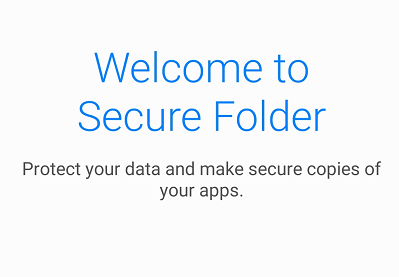
- Parte 1. ¿Qué es la carpeta Segura de Samsung? ¿Cómo crear una carpeta Segura de Samsung?
- Parte 2. ¿Puede acceder a carpeta segura samsung desde la PC? ¿Cómo se hace?
- Parte 3. Pruebe UltData para escanear su dispositivo y acceder a carpeta segura samsung desde la PC
- Parte 4. Preguntas frecuentes sobre la carpeta segura de Samsung
Parte 1. ¿Qué es la carpeta Segura de Samsung? ¿Cómo crear una carpeta Segura de Samsung?
Entonces, ¿qué es realmente una carpeta Segura de Samsung?. Disponible para dispositivos Samsung con Android 7 y superior, incluido el S22, es el lugar perfecto para asegurar todas sus fotos, videos, aplicaciones y datos privados. Mantener sus archivos personales e importantes aquí garantizara la seguridad y la privacidad de estos datos.
Tiene la opción de bloquear su carpeta segura con un código de acceso o un bloqueo biométrico para mantener sus archivos personales seguros. Uno solo puede acceder a la carpeta si sabe el bloqueo establecido, de lo contrario, es casi imposible irrumpir en una carpeta Segura de Samsung.
¿Cómo configurar la carpeta Segura de Samsung?
Siga las instrucciones a continuación para crear una carpeta segura en su dispositivo Samsung. Si la aplicación no viene preinstalada en su dispositivo, tendrá que obtenerla de Play Store.
- En su teléfono Samsung, vaya a "Configuración".
- Navegue hasta el apartado de "Bloquear la pantalla y la seguridad". Si no puede encontrar esta opción, vaya a "Biometría y seguridad".
-
Seleccione "Carpeta Segura".

- Luego, presione "Continuar". Después, debe iniciar sesión en su cuenta de Samsung. Si no tiene ninguna, presione "Crear cuenta" para configurar una nueva cuenta de Samsung.
- Seleccione el método de bloqueo con el que desea proteger la carpeta. Configure el bloqueo deseado, luego, presione "Continuar".
-
Ingrese el bloqueo nuevamente para confirmar su acción. Se creará una carpeta Segura de Samsung en su pantalla de inicio.

¿Cómo agregar archivos a la carpeta Segura de Samsung?
Después de configurar su carpeta segura, puede mover sus archivos privados a la carpeta segura.
- Abra su carpeta segura desde la pantalla de inicio e ingrese el bloqueo.
- Presione "Agregar archivos". Ahora, seleccione el tipo de archivo que desea incluir en la carpeta.
- Seleccione todos los archivos que desea incluir en la carpeta. Toque "Listo".
-
Se le dará la opción de copiar o mover los archivos.

¿Cómo acceder a la carpeta segura en Samsung?
Puede acceder fácilmente a los archivos en la carpeta segura en Samsung. Para acceder a los archivos que ha movido a su carpeta segura, siga los pasos a continuación:
- Abra su carpeta segura. La galería, el calendario, los contactos, el correo electrónico, la cámara, internet, las notas de Samsung y las aplicaciones de mis archivos son estándar en la carpeta segura.
- Para acceder a sus imágenes, toque la galería.
-
Para acceder a sus archivos, toque mis archivos y luego toque la ubicación desde la que movió el archivo. Por ejemplo, si movió un archivo de las descargas, toque descargas.

Parte 2. ¿Puede acceder a carpeta segura samsung desde la PC? ¿Cómo se hace?
Ahora pasemos a la pregunta principal de hoy: ¿puedo acceder a carpeta segura samsung desde la PC?. Desafortunadamente, no hay una forma oficial de acceder a la carpeta segura de un Samsung Galaxy desde su computadora. Incluso si ha iniciado sesión en su cuenta de Samsung desde su computadora, aún no puede entrar en ella. Quizás la razón principal de esto es evitar problemas de piratería y aumentar la seguridad.
Parte 3. Pruebe UltData para escanear su dispositivo y acceder a carpeta segura samsung desde la PC
Si aún desea acceder a los archivos de la carpeta segura de Samsung desde la PC, puede intentar hacerlo con Tenorshare UltData para Android. Dado que la ubicación del archivo de la carpeta Segura de Samsung está en modo privado en su teléfono, este software buscará hasta el final para acceder a la memoria interna de su teléfono y escanear todos los archivos (tanto archivos existentes como perdidos) en él. Soporta todos los teléfonos Samsung con Android 5 y superior como el S22/S21/S20/S10.
- Descargue e instale TenorShare UltData para Android en su computadora Windows. Seleccione la función "Recuperar los datos perdidos".
-
Conecte su teléfono con la computadora usando un cable USB y siga el asistente en pantalla para activar la depuración USB.
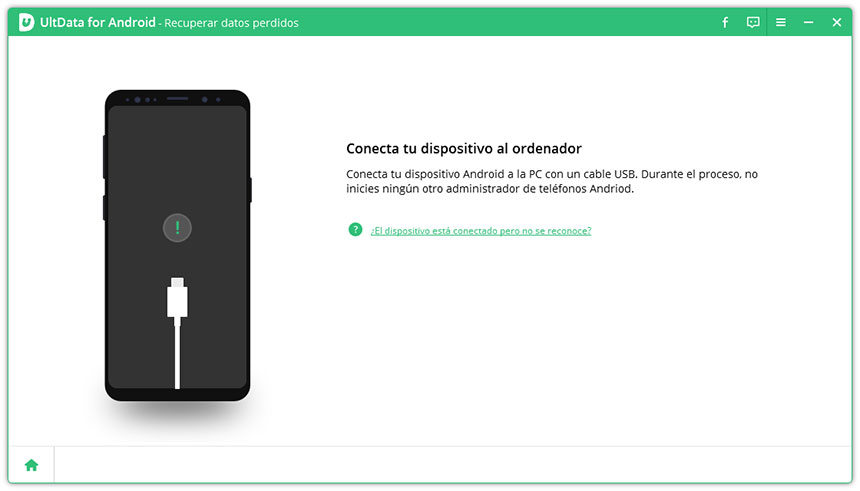
-
Seleccione todos los archivos y haga clic en 'Iniciar' para comenzar a escanear todos los archivos en la memoria interna de su teléfono.

-
Espere unos minutos para dejar que los archivos se carguen. Una vez cargado, seleccione los archivos que necesita para restaurar y haga clic en "Recuperar" para transferir archivos de la carpeta segura a la PC.
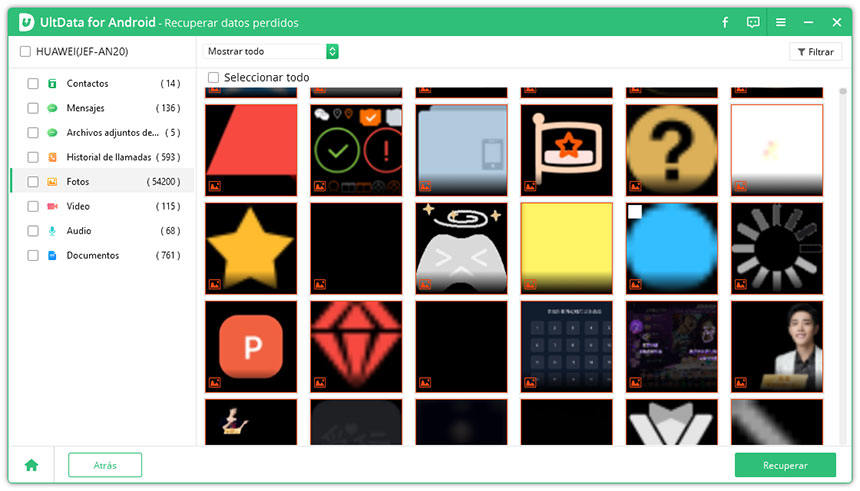

Y si borra accidentalmente algunas fotos valiosas de la galería o archivos de una carpeta segura, puede usar UltData para Android pues le permite recuperar archivos eliminados de la memoria del teléfono Android sin root.
Parte 4. Preguntas frecuentes sobre la carpeta segura de Samsung
Esta sección está dedicada a preguntas frecuentes que se hacen los usuarios de la función de carpeta Segura de Samsung.
1: ¿Puedo mover datos desde la carpeta segura a la tarjeta SD?
No, una carpeta segura no puede acceder a su almacenamiento de tarjeta SD. Esto garantiza minimizar los riesgos de seguridad para sus datos.
Le recomendamos abrir carpeta segura samsung y mover los archivos manualmente a la tarjeta SD para hacerlo.
2: ¿Qué dispositivos tienen soporte a la carpeta Segura de Samsung?
Todos los teléfonos Samsung que se ejecutan en Android 7.0 o superior pueden descargar la funcionalidad carpeta Segura de Samsung desde Google Play Store.
3: ¿Puedo realizar una copia de seguridad de los datos de la carpeta segura?
Sí, la carpeta Segura de Samsung proporciona a los usuarios la función "Copia de seguridad y restauración". Puede seguir los pasos a continuación para volver y restaurar los datos de la carpeta segura de Samsung:
- Vaya a 'Configuración' y luego seleccione 'Copia de seguridad y restauración'.
- Seleccione Agregar datos a carpetas seguras o restaurar.
- Seleccione los datos que desea agregar a una copia de seguridad o restaurar (fotos, aplicaciones, documentos, etc.).
-
Vuelva a subir ahora o restaure para finalizar el proceso.

Conclusión
Como nota final, me gustaría recordarles que no existe una forma oficial de abrir carpeta segura samsung desde la PC, pero puede ver sus archivos dentro de la carpeta segura desbloqueando la misma. También, puedes usar Tenorshare UltData para Android para escanear la memoria de su teléfono en busca de archivos seguros en carpetas de PC y no le decepcionará!.

Tenorshare UltData for Android
El mejor software de recuperación de datos para Android
La tasa más alta de recuperación de datos